Μετά τη νέα ενημέρωση iOS, οι περισσότεροι χρήστες iPhone θα προσπαθήσουν να εγκαταστήσουν το λογισμικό στις συσκευές τους. Καθώς προσπαθείτε να αποκτήσετε το iOS 17, θα λάβετε τελικά μια ειδοποίηση που θα λέει, "Ζητήθηκε ενημέρωση" στο iPhone σας. Είναι μια φυσιολογική εμπειρία, αλλά το νέο σύστημα iOS που κυκλοφόρησε μπορεί να σας κολλήσει στην οθόνη Ζητήθηκε ενημέρωση. Επομένως, ακολουθήστε αυτόν τον οδηγό και δείτε τους πιθανούς τρόπους γρήγορης εγκατάστασης του iOS 17 στο iPhone. Μετά τη νέα ενημέρωση iOS, οι περισσότεροι χρήστες iPhone θα προσπαθήσουν να εγκαταστήσουν το λογισμικό στις συσκευές τους. Καθώς προσπαθείτε να αποκτήσετε το iOS 17, θα λάβετε τελικά μια ειδοποίηση που θα λέει:Ζητήθηκε ενημέρωση" στο iPhone σας. Είναι μια φυσιολογική εμπειρία, αλλά το νέο σύστημα iOS που κυκλοφόρησε μπορεί να σας κολλήσει στην οθόνη Ζητήθηκε ενημέρωση. Επομένως, ακολουθήστε αυτόν τον οδηγό και δείτε τους πιθανούς τρόπους γρήγορης εγκατάστασης του iOS 17 στο iPhone.
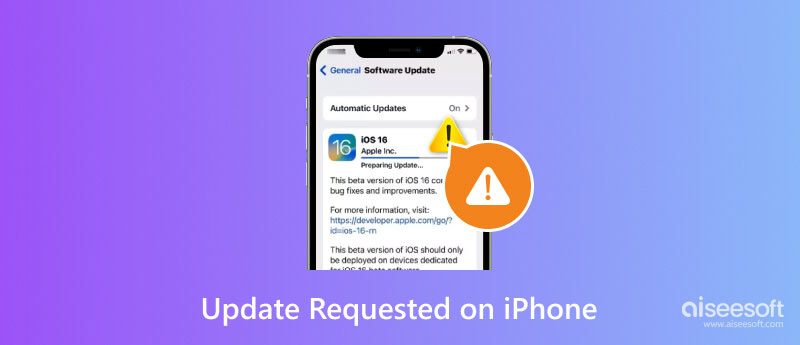
Το Update Requested είναι ένα μήνυμα που θα λάβετε όταν προσπαθήσετε να εγκαταστήσετε μια νέα έκδοση iOS. Συνήθως συμβαίνει τις πρώτες μέρες που κυκλοφορεί η νέα ενημέρωση, ειδικά όταν πάρα πολλοί χρήστες προσπαθούν να τη λάβουν. Ο διακομιστής Apple θα προσπαθήσει να απαντήσει στα αιτήματα εγκατάστασης, επομένως, στην οθόνη Ζητήθηκε ενημέρωση.
Η διάρκεια του Ενημέρωση iPhone μπορεί να διαρκέσει έως και 30 λεπτά, αλλά μπορεί να διαρκέσει περισσότερο όταν υπάρχουν άλλα προβλήματα στη συσκευή. Ο χαμηλός αποθηκευτικός χώρος, η διακοπή λειτουργίας διακομιστή ή η κακή σύνδεση WiFi μπορεί να επιβραδύνει τη διαδικασία λήψης. Παρόλα αυτά, μπορείτε εύκολα να αντιμετωπίσετε τα προβλήματα της συσκευής σας και να διορθώσετε τα προβλήματα.
Ο Apple Server δεν πρέπει να κατηγορηθεί για μια πιο αργή διαδικασία εγκατάστασης. Αυτό το μέρος θα δείξει τα πιθανά προβλήματα που εμποδίζουν την πρόοδο της νέας ενημέρωσης, ενώ σας παρέχει διάφορες προσεγγίσεις για την αντιμετώπιση προβλημάτων.
Το δίκτυο WiFi σας είναι ζωτικής σημασίας για την ενημέρωση του iOS. Η ισχύς του σήματος θα καθορίσει την πρόοδο, επομένως είναι καλύτερο να το ελέγξετε αφού ζητήσετε μια ενημέρωση iOS. Εάν το σήμα WiFi είναι αδύναμο, μπορείτε να επανεκκινήσετε το δρομολογητή για να ενισχύσετε τη συνδεσιμότητα ή να χρησιμοποιήσετε άλλη σύνδεση στο Διαδίκτυο. Μην κάνετε λήψη του iOS 17 χρησιμοποιώντας τα δεδομένα κινητής τηλεφωνίας σας, καθώς δεν αρκεί να στερεώσετε την ενημέρωση της συσκευής.
Το VPN είναι μια μεγάλη βοήθεια για να συνδεθείτε σε ισχυρότερα δεδομένα μακριά από την τοποθεσία σας. Ωστόσο, μπορεί επίσης να σας περιορίσει από τη σύνδεση με τον διακομιστή, ειδικά κατά τη λήψη μιας νέας ενημέρωσης iOS. Εάν είστε μανιώδης χρήστης του VPN, προσπαθήστε να το απενεργοποιήσετε προς το παρόν και ελέγξτε εάν η ενημέρωση της Apple θα προχωρήσει γρήγορα.
Δεδομένου ότι περισσότεροι χρήστες iPhone βιάζονται να κατεβάσουν τη νέα έκδοση iOS, ο διακομιστής της Apple ενδέχεται να είναι εκτός λειτουργίας αυτή τη στιγμή. Ελέγξτε αν λειτουργεί μεταβαίνοντας στη σελίδα κατάστασης διακομιστή Apple. Αν δείτε ένα κόκκινο εικονίδιο δίπλα στην Apple ή το iCloud, σημαίνει ότι αντιμετωπίζει προβλήματα και η λήψη μπορεί να πάρει περισσότερο χρόνο. Περιμένετε μέχρι να επιλυθεί.
Η πιθανότητα μη ολοκληρωμένου λογισμικού είναι υψηλή όταν ο διακομιστής Apple ή ο δικός σας Το WiFi δεν λειτουργεί. Μπορείτε να το διαγράψετε και να το κατεβάσετε ξανά ακολουθώντας τα παρακάτω βήματα
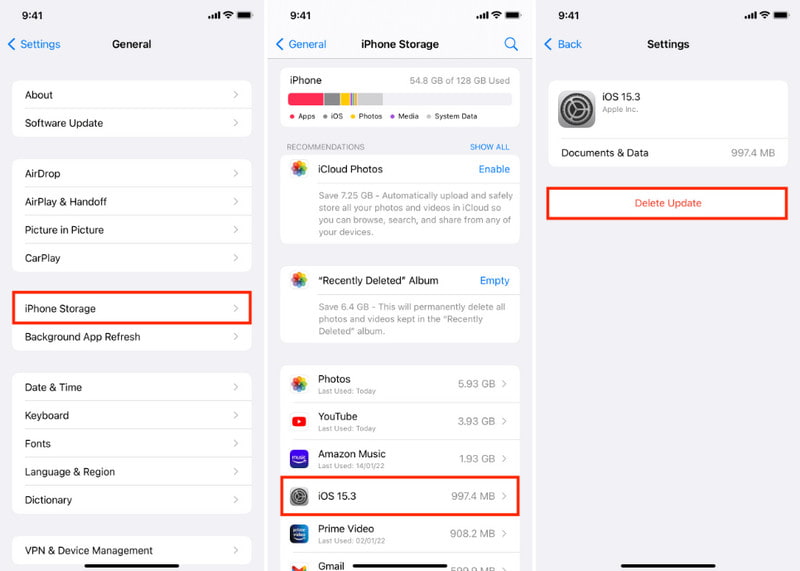
Μια γρήγορη λύση για το Update Requested που έχει κολλήσει στο iOS 17 είναι Ανάκτηση συστήματος Aiseesoft iOS. Το λογισμικό επιτραπέζιου υπολογιστή διορθώνει με ασφάλεια προβλήματα σε iPhone και iPad. Καθώς οι μη φυσιολογικές αλλαγές στο σύστημα της συσκευής μπορούν να το θέσουν σε κίνδυνο, αυτό το εργαλείο βοηθά στην επισκευή με τις τυπικές και προηγμένες λειτουργίες, διατηρώντας τα δεδομένα σωστά τακτοποιημένα. Προσφέρει επίσης αναβάθμιση ή υποβάθμιση σε οποιαδήποτε έκδοση iOS, ώστε να μπορείτε να επαναφέρετε λειτουργίες που σας αρέσουν. Επιπλέον, το iOS System Recovery είναι εύκολο στη χρήση και χρειάζονται μόνο μερικά κλικ για να εγκαταστήσετε το iOS 17 στο iPhone σας με επιτυχία.

Λήψεις
Ανάκτηση συστήματος Aiseesoft iOS
100% ασφαλής. Χωρίς διαφημίσεις.
100% ασφαλής. Χωρίς διαφημίσεις.
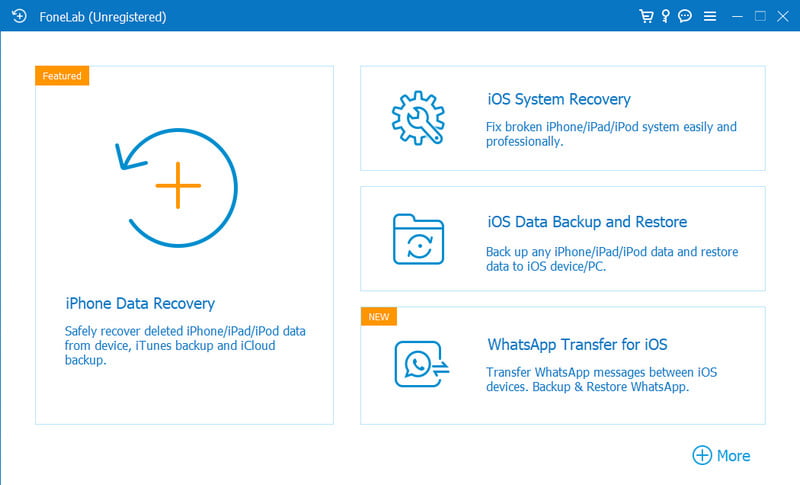
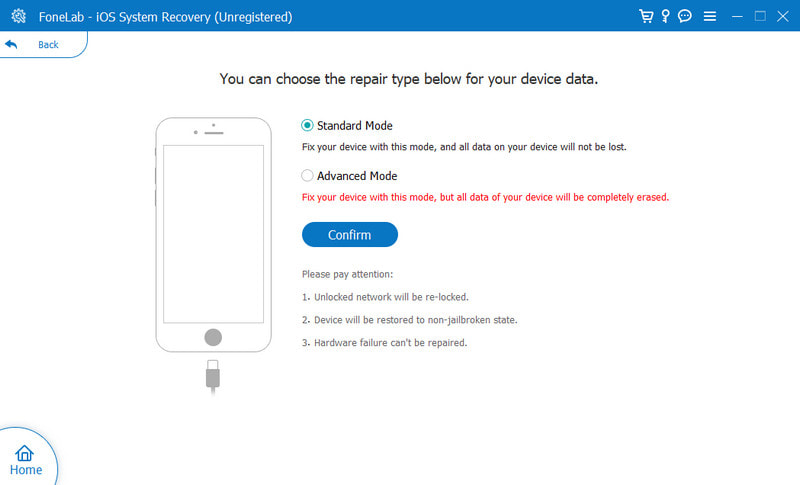
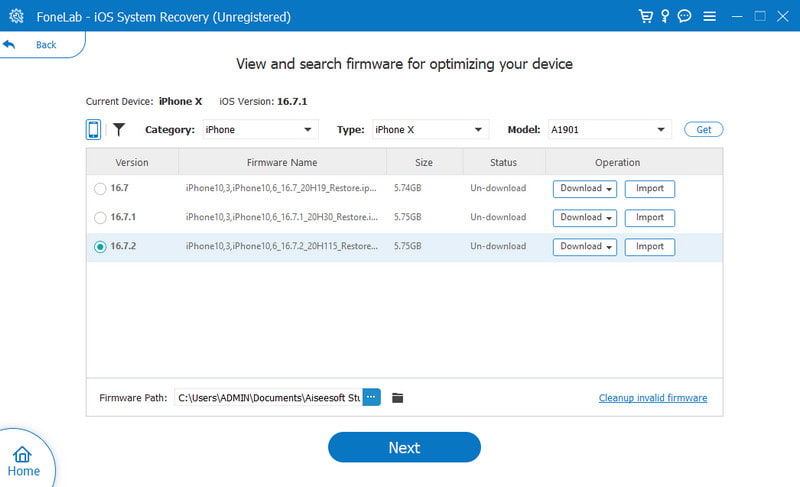

Εάν βρείτε το δίκτυο Wi-Fi σε καλή κατάσταση, μπορείτε να δοκιμάσετε να διορθώσετε τη συνδεσιμότητα από τις ρυθμίσεις δικτύου της συσκευής. Η μέθοδος θα σας βοηθήσει να διορθώσετε τα προβλήματα που σχετίζονται με το δίκτυο που επιβραδύνουν την πρόοδο των ενημερώσεων iOS. Επίσης, ανεξάρτητα από την επαναφορά των προσαρμοσμένων ρυθμίσεων, δεν θα υπάρξει απώλεια δεδομένων. Ακολουθούν τα βήματα για το πώς να το κάνετε:
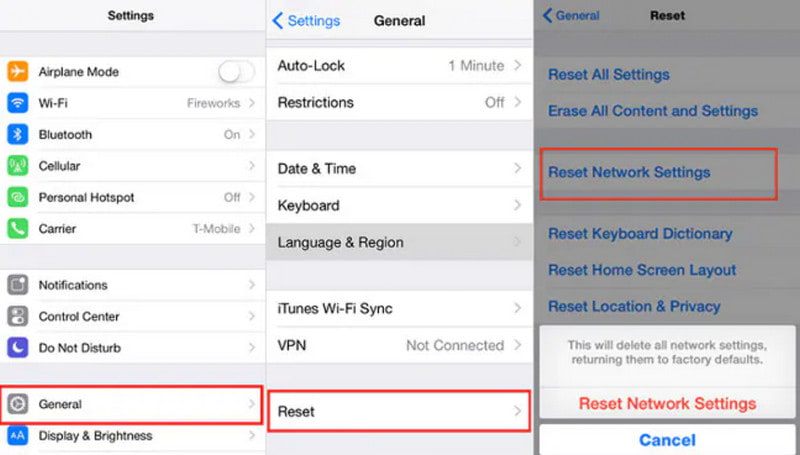
Το iOS εξακολουθεί να βρίσκεται στην οθόνη Ζητείται ενημέρωση; Μπορείτε να χρησιμοποιήσετε το Finder ως εναλλακτικό τρόπο ενημέρωσης στη νέα έκδοση iOS. Για αυτήν τη λύση, θα χρειαστείτε έναν υπολογιστή και την πιο πρόσφατη έκδοση της εφαρμογής iTunes. Στη συνέχεια, δείτε την ακόλουθη επίδειξη:
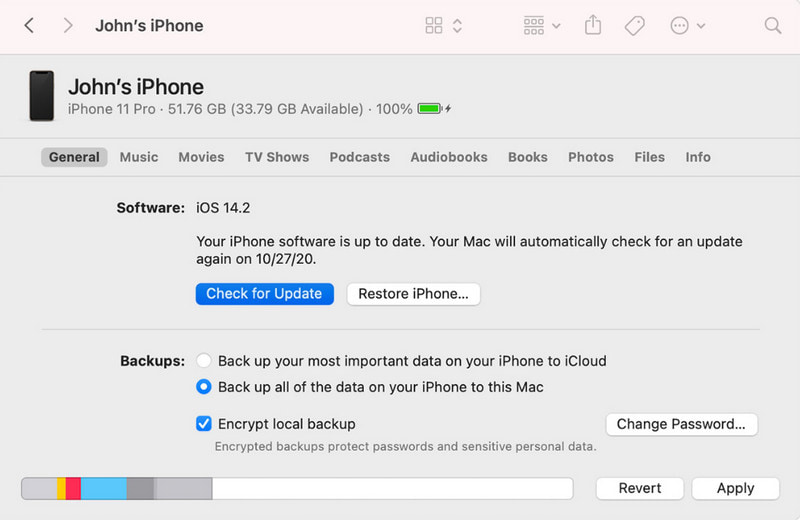
Ο χαμηλός χώρος είναι ένας άλλος λόγος που έχετε κολλήσει στην οθόνη Ζητείται ενημέρωση iOS. Ο αποθηκευτικός χώρος iPhone γεμίζει γρήγορα ανάλογα με τις δραστηριότητές σας, όπως λήψη φωτογραφιών υψηλής ποιότητας ή συχνή λήψη διαφόρων εφαρμογών χωρίς τη διαγραφή ανεπιθύμητων. Διαχειριστείτε τον αποθηκευτικό χώρο ελέγχοντας το μενού αποθήκευσης iPhone από τις ρυθμίσεις. Επίσης, ελέγχετε πάντα την ενότητα Προτάσεις για να δείτε ποια αρχεία καταναλώνουν πολύ χώρο και πώς να τα διαχειριστείτε αποτελεσματικά.
Αν και υπάρχουν λύσεις για την αντιμετώπιση προβλημάτων του iPhone σας, μπορείτε πάντα να επικοινωνήσετε με την ομάδα υποστήριξης για να σας βοηθήσει να λάβετε την ενημέρωση του iOS 17. Μια άλλη πρόταση είναι να επισκεφτείτε την επίσημη σελίδα του φόρουμ για να ζητήσετε από άλλους χρήστες περισσότερες λύσεις.
Πόσο χρόνο χρειάζεται ένα αίτημα ενημέρωσης σε ένα iPhone;
Εάν έχετε σταθερή σύνδεση στο διαδίκτυο και η συσκευή σας βρίσκεται σε κανονική κατάσταση, μπορείτε να ξεπεράσετε την οθόνη Ζητήθηκε ενημέρωση μετά από πέντε λεπτά. Εάν αυτό διαρκεί πολύ, καλύτερα να αντιμετωπίσετε το πρόβλημα της συσκευής.
Η λειτουργία DFU βοηθά το Apple iOS 16 Update που ζητείται;
Ναί. θα εκτελέσει διαγραφή και επαναφόρτωση όλων των κωδικών στη συσκευή. Στη συνέχεια, θα το ενημερώσει στην πιο πρόσφατη διαθέσιμη έκδοση iOS. Πριν χρησιμοποιήσετε αυτήν τη μέθοδο, φροντίστε να δημιουργήσετε αντίγραφα ασφαλείας όλων των δεδομένων στο iPhone σας για να αποφύγετε την απώλεια φωτογραφιών, βίντεο και άλλων αρχείων.
Είναι σημαντικό να λαμβάνετε ενημερώσεις λογισμικού iPhone;
Ναί. Είναι απαραίτητο να διατηρηθεί το απόρρητο και η ασφάλεια της συσκευής. Οι ενσωματωμένες λειτουργίες πρέπει επίσης να αναβαθμιστούν για να προσφέρουν την καλύτερη εμπειρία χρήστη. Μια αναβάθμιση iOS θα εξαλείψει πιθανούς κινδύνους και ενοχλήσεις.
Είναι δυνατή η ακύρωση του αιτήματος ενημέρωσης στο iPhone;
Εάν εξακολουθείτε να έχετε κολλήσει στην ενημέρωση iOS, μπορείτε να την ακυρώσετε μεταβαίνοντας στις ρυθμίσεις και ανοίγοντας το μενού Γενικά. Όταν αποκτάτε πρόσβαση στο μενού Ενημέρωση λογισμικού, μεταβείτε στις Αυτόματες ενημερώσεις ή Προσαρμογή αυτόματων ενημερώσεων. Απενεργοποιήστε όλες τις επιλογές για να ακυρώσετε το αίτημα ενημέρωσης στο iPhone σας.
Συμπέρασμα
Αυτή η ανάρτηση συζητήθηκε τι σημαίνει Ζητήθηκε ενημέρωση στο iPhone και πώς θα αποτρέψετε μεγαλύτερη ενημέρωση για να αποκτήσετε το iOS 17. Οι λύσεις που παρέχονται θα βοηθήσουν στην αποτελεσματική αντιμετώπιση προβλημάτων, αλλά μπορείτε επίσης να εξοικονομήσετε χρόνο και ενέργεια χρησιμοποιώντας το Aiseesoft iOS System Recovery στον υπολογιστή σας. Απλώς συνδέστε το iPhone στο πρόγραμμα και θα ανακτήσει τη συσκευή στην καλύτερη κατάστασή της. Κάντε κλικ στο κουμπί Λήψη για να δοκιμάσετε τώρα.

Διορθώστε το σύστημά σας iOS στο φυσιολογικό σε διάφορα ζητήματα, όπως κολλήστε στη λειτουργία DFU, τη λειτουργία ανάκτησης, τη λειτουργία ακουστικών, το λογότυπο της Apple κ.λπ. στο κανονικό χωρίς απώλεια δεδομένων.
100% ασφαλής. Χωρίς διαφημίσεις.
100% ασφαλής. Χωρίς διαφημίσεις.